Mova recursos entre regiões (do grupo de recursos) com o Azure Resource Mover
Neste artigo, saiba como mover recursos em um grupo de recursos específico para uma região diferente do Azure com o Azure Resource Mover. No grupo de recursos, selecione os recursos que deseja mover.
Para mover serviços e recursos manualmente ou para mover serviços e recursos que não são suportados pelo Azure Resource Mover, consulte Diretrizes de realocação de serviços do Azure.
Pré-requisitos
- Você precisa de acesso de proprietário na assinatura na qual os recursos que você deseja mover estão localizados.
- Na primeira vez que você adiciona um recurso para um mapeamento de origem e destino específico em uma assinatura do Azure, o Resource Mover cria uma identidade gerenciada atribuída ao sistema (anteriormente conhecida como MSI (Managed Service Identi)) confiável pela assinatura.
- Para criar a identidade e atribuir-lhe a função necessária (Colaborador ou administrador de Acesso de Usuário na assinatura de origem), a conta usada para adicionar recursos precisa de permissões de Proprietário na assinatura. Saiba mais sobre as funções do Azure.
- A assinatura precisa de cota suficiente para criar os recursos de origem na região de destino. Caso contrário, solicite limites adicionais. Mais informações.
- Verifique os preços e encargos associados à região de destino para a qual você está movendo VMs. Use a calculadora de preços para ajudá-lo.
- Verifique se os recursos que você deseja mover são suportados pelo Resource Mover:
- VMs do Azure e discos associados
- NICs
- Conjuntos de disponibilidade
- Redes virtuais do Azure
- Endereços IP públicos
- Grupos de segurança de rede (NSGs)
- Balanceadores de carga internos e públicos
- Bancos de dados SQL e pools elásticos do Azure
Verificar os requisitos da VM
Verifique se as VMs que você deseja mover são suportadas.
- Verifique as VMs do Windows suportadas.
- Verifique as VMs Linux suportadas e as versões do kernel.
- Verifique as configurações de computação, armazenamento e rede suportadas.
Verifique se as VMs têm os certificados raiz confiáveis mais recentes e uma lista de revogação de certificados (CRL) atualizada.
- Nas VMs do Azure que executam o Windows, instale as atualizações mais recentes do Windows.
- Em VMs que executam Linux, siga as orientações do distribuidor Linux para garantir que a máquina tenha os certificados e a CRL mais recentes.
Permitir conectividade de saída de VMs:
Selecionar recursos a mover
Selecione os recursos que deseja mover. Você move recursos para uma região de destino na assinatura da região de origem. Se você quiser alterar a assinatura, poderá fazer isso depois que os recursos forem movidos.
Nota
Não selecione discos associados ou a operação falhará. Os discos associados são incluídos automaticamente em uma movimentação de VM.
No portal do Azure, abra o grupo de recursos relevante.
Na página do grupo de recursos, selecione os recursos que deseja mover.
Selecione Mover>para outra região.
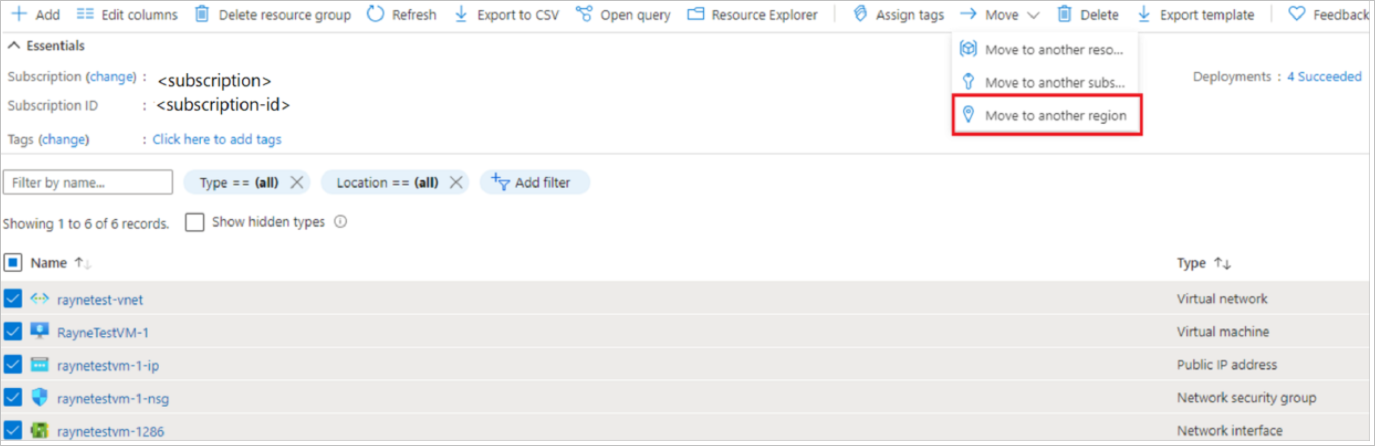
Em Origem + destino, selecione a região de destino para a qual deseja mover os recursos. Em seguida, selecione Seguinte.
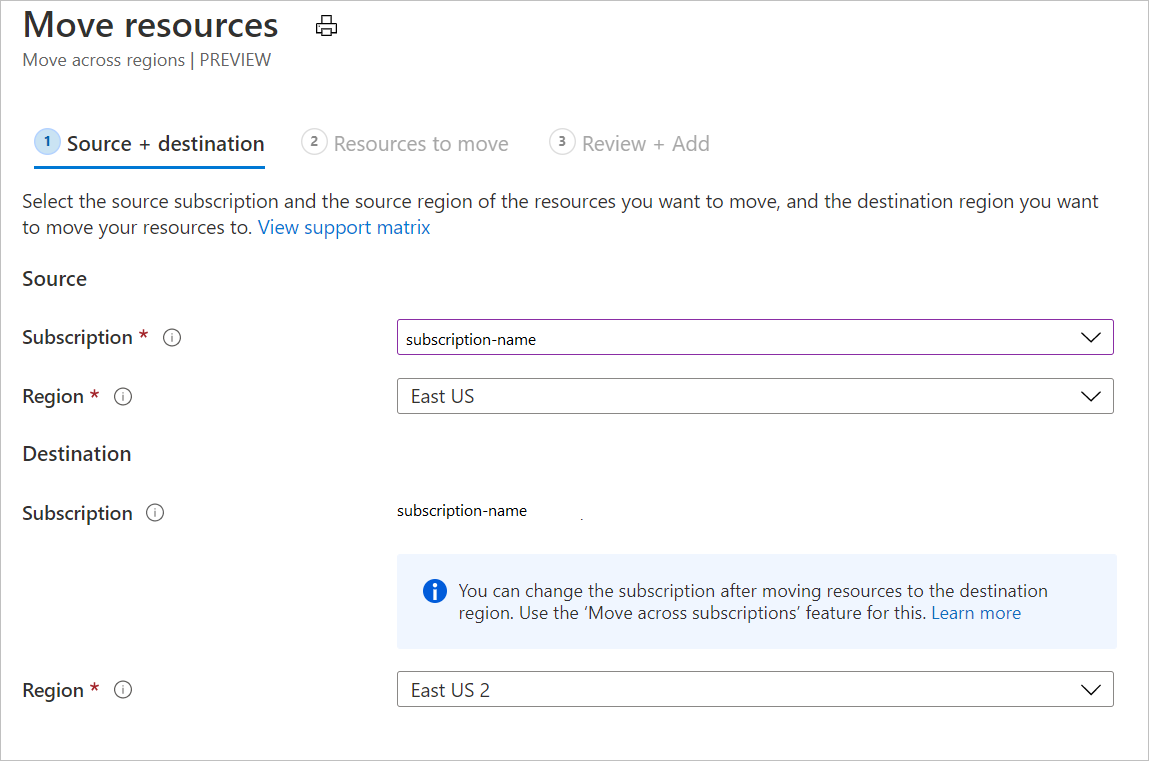
Em Recursos para mover, selecione Avançar.
Em Selecionar recursos, selecione o recurso que deseja mover. Você só pode adicionar recursos suportados para movimentação. Em seguida, selecione Concluir.
Em Mover recursos, selecione Avançar.
Em Rever + Adicionar, verifique os detalhes da origem e do destino.
Confirme que você entende que os metadados sobre os recursos que estão sendo movidos serão armazenados em um grupo de recursos criado para essa finalidade e que você permite que o Resource Mover crie uma identidade gerenciada pelo sistema para acessar os recursos de assinatura.
Selecione Continuar para começar a adicionar os recursos.
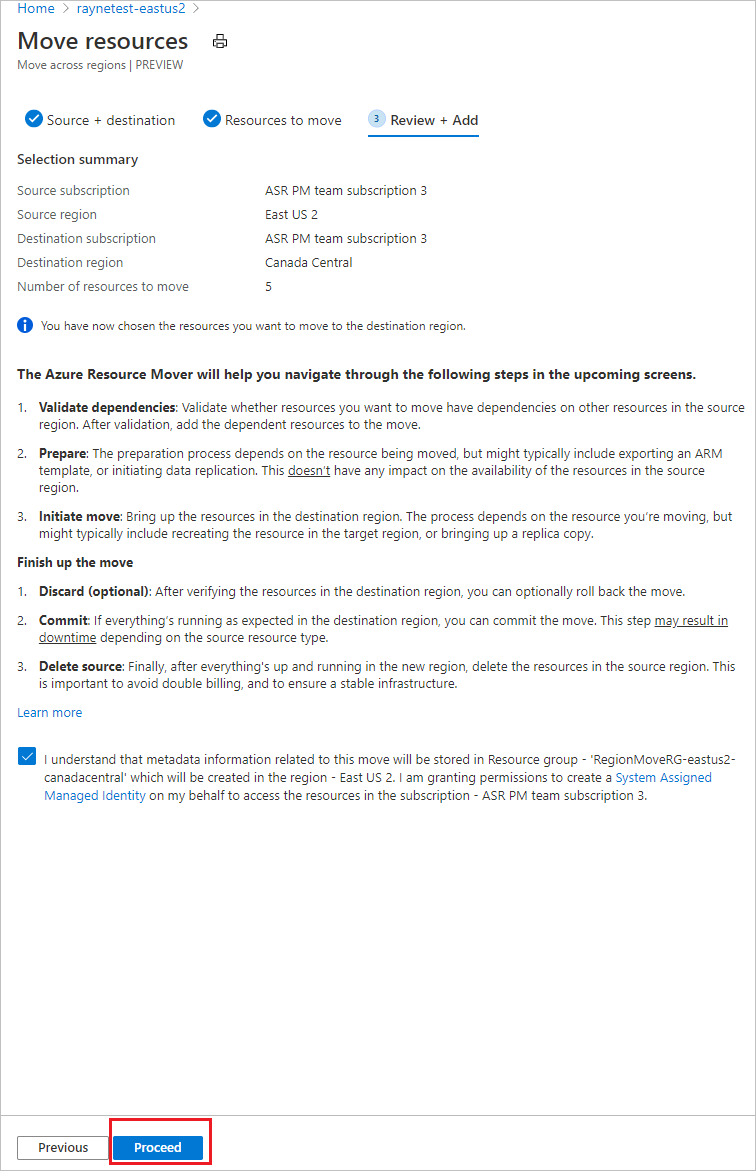
A operação adicionar recurso é iniciada. Quando a operação é concluída, as notificações mostram que os recursos foram adicionados e a implantação foi bem-sucedida.
Nas notificações, selecione Adicionar recursos para movimentação.
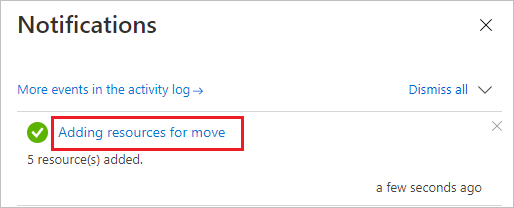
Depois de selecionar a notificação, os recursos selecionados são adicionados a uma coleção de movimentação no hub do Azure Resource Mover. O Resource Mover ajuda você a verificar as dependências e, em seguida, começar a mover recursos para a região de destino.
Resolver dependências
Os recursos que você está movendo aparecem na página Entre regiões, em um estado Preparar pendente. Inicie a validação da seguinte forma:
As dependências são validadas em segundo plano depois de adicionadas. Se você vir um botão Validar dependências , selecione-o para acionar a validação manual.
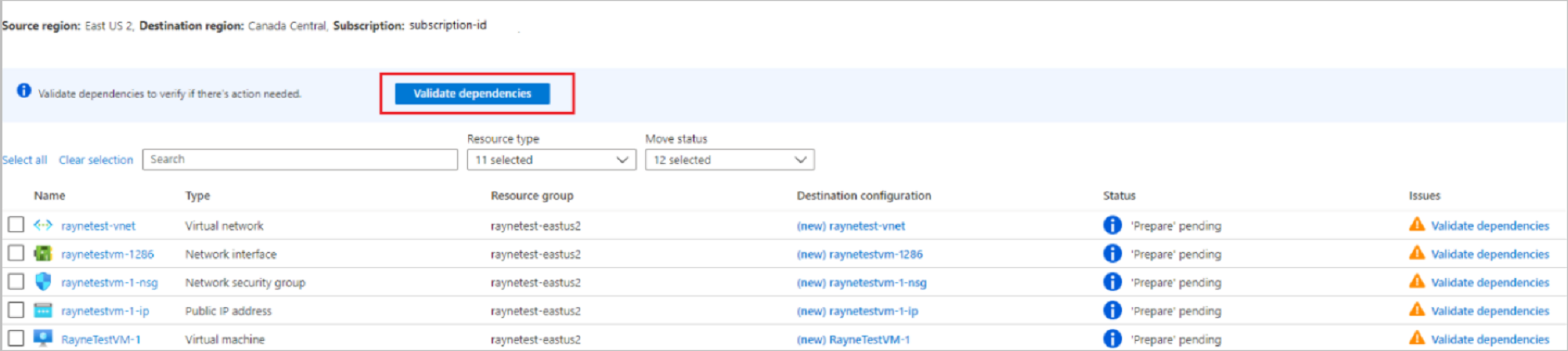
Se forem encontradas dependências, selecione Adicionar dependências.
Em Adicionar dependências, selecione os recursos >dependentes Adicionar dependências. Monitorar o progresso nas notificações.
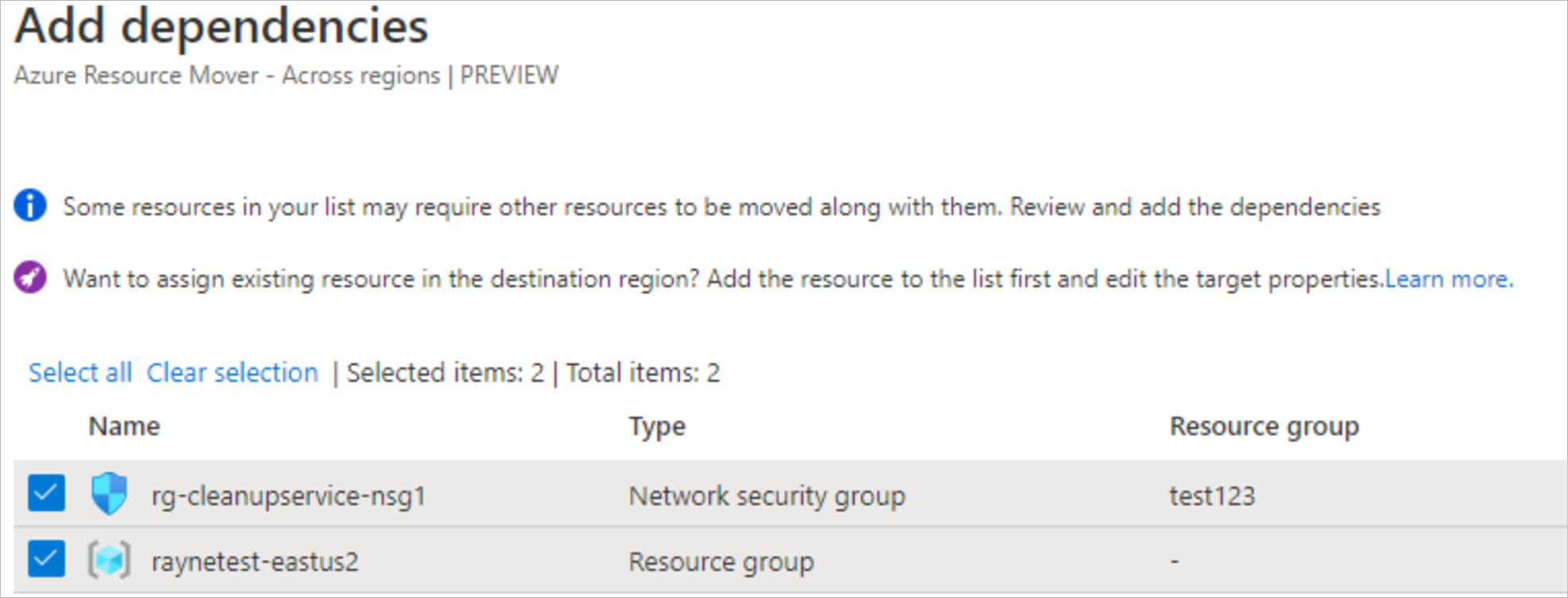
Adicione dependências adicionais, se necessário, e valide as dependências conforme necessário. A validação da dependência acontece automaticamente em segundo plano.
Na página Entre regiões, verifique se os recursos estão agora no estado Preparar pendentes, sem problemas.
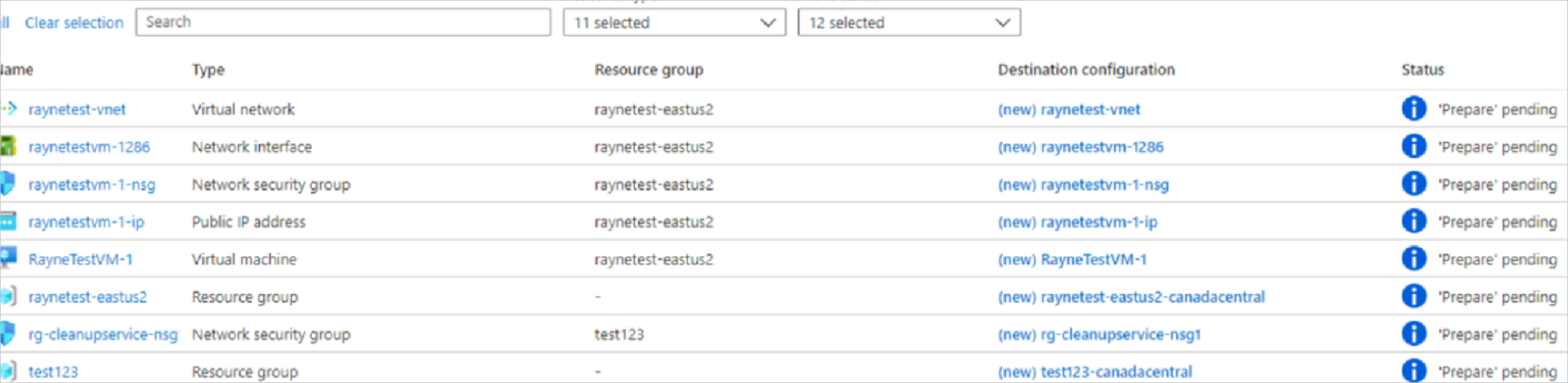
Mover o grupo de recursos de origem
Antes de preparar e mover recursos, o grupo de recursos de origem deve estar presente na região de destino.
Preparar para mover o grupo de recursos de origem
Prepare da seguinte forma:
Em Entre regiões, selecione o grupo >de recursos de origem Preparar.
Em Preparar recursos, selecione Preparar.
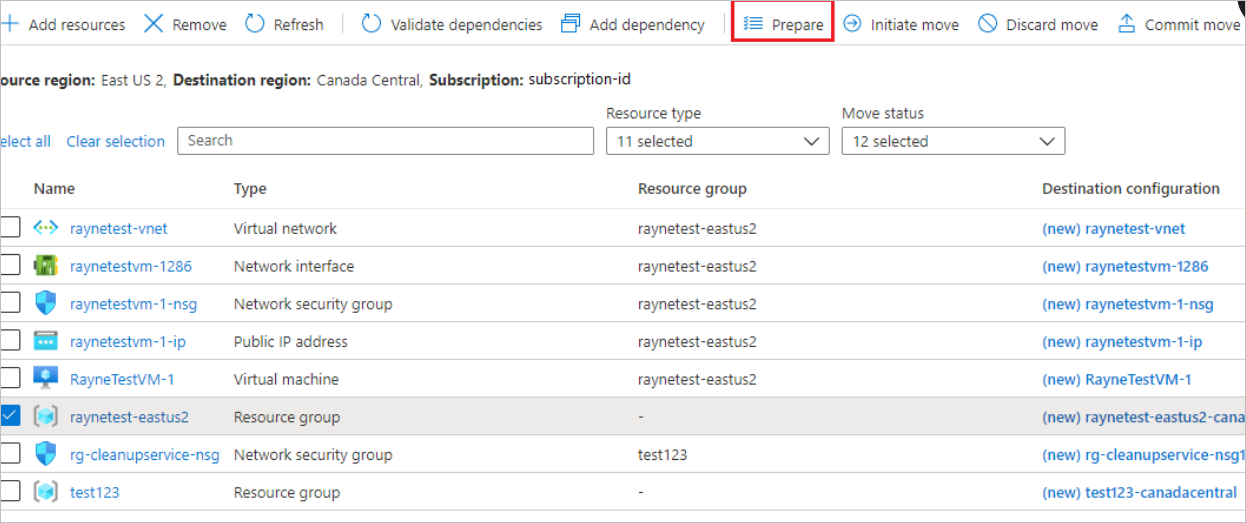
Durante o processo de Preparação, o Resource Mover gera modelos do Azure Resource Manager (ARM) usando as configurações do grupo de recursos. Os recursos dentro do grupo de recursos não são afetados.
Nota
Depois de preparar o grupo de recursos, ele está no estado Iniciar movimento pendente . Atualize para mostrar o estado mais recente.

Mover o grupo de recursos de origem
Inicie a movimentação da seguinte maneira:
Em Entre regiões, selecione o grupo >de recursos Iniciar Movimentação
ln Mover Recursos, selecione Iniciar movimentação. O grupo de recursos se move para um estado Iniciar movimento em andamento .
Depois de iniciar a movimentação, o grupo de recursos de destino é criado, com base no modelo ARM gerado. O grupo de recursos de origem é movido para um estado pendente de movimentação de confirmação.

Para confirmar e concluir o processo de movimentação:
- Em Entre regiões, selecione o grupo >de recursos Confirmar movimento
- ln Mover Recursos, selecione Confirmar.
Nota
Depois de confirmar a mudança, o grupo de recursos de origem está em um estado Excluir origem pendente .
Modificar as definições de destino
Se não quiser mover um recurso de origem, siga um destes procedimentos:
- Crie um recurso na região de destino com o mesmo nome e configurações que o recurso na região de origem.
- Crie um novo recurso equivalente na região de destino. Exceto para as configurações especificadas, o recurso de destino é criado com as mesmas configurações da origem.
- Use um recurso existente na região de destino.
Modifique uma configuração da seguinte maneira:
- Para modificar uma configuração, selecione a entrada na coluna Configuração de destino do recurso.
- Na página Configuração de destino , especifique as configurações de destino que deseja usar. As alterações são feitas apenas para o recurso que você está editando. Você precisa atualizar todos os recursos dependentes separadamente.
As configurações exatas que você modifica dependem do tipo de recurso. Saiba mais sobre como editar as configurações de destino.
Preparar recursos para mover
Agora que o grupo de recursos de origem foi movido, você pode se preparar para mover os outros recursos.
Em Entre regiões, selecione os recursos que deseja preparar.
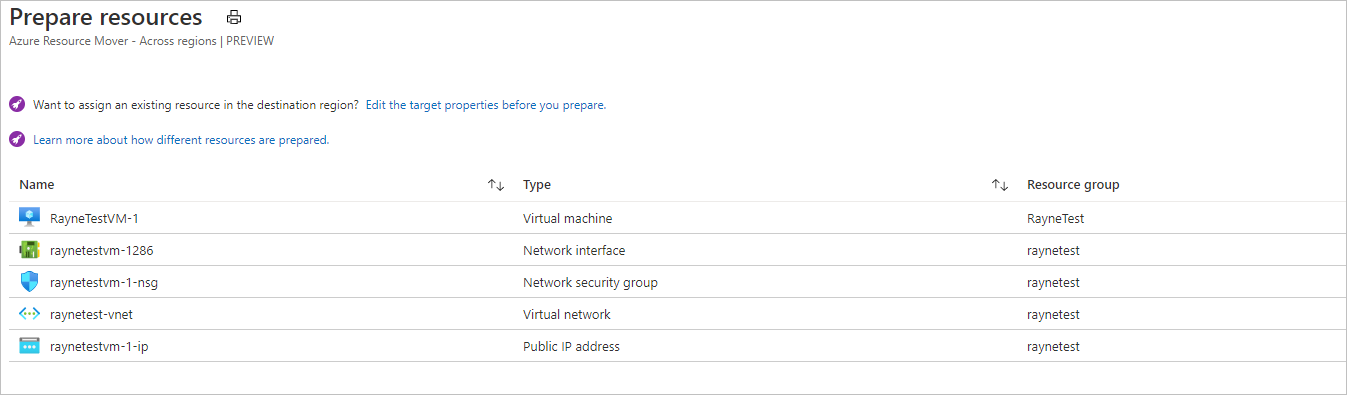
Selecione Preparar.
Nota
- Durante o processo de preparação, o agente do Azure Site Recovery Mobility é instalado em VMs, para replicação.
- Os dados da VM são replicados periodicamente para a região de destino. Isso não afeta a VM de origem.
- O Resource Move gera modelos ARM para os outros recursos de origem.
- Depois de preparar os recursos, eles estão em um estado pendente de movimentação Iniciar.

Iniciar a mudança
Com os recursos preparados, agora você pode iniciar a mudança.
Em Entre regiões, selecione recursos com o estado Iniciar movimentação pendente. Em seguida, selecione Iniciar movimento.
Em Mover recursos, selecione Iniciar movimentação.
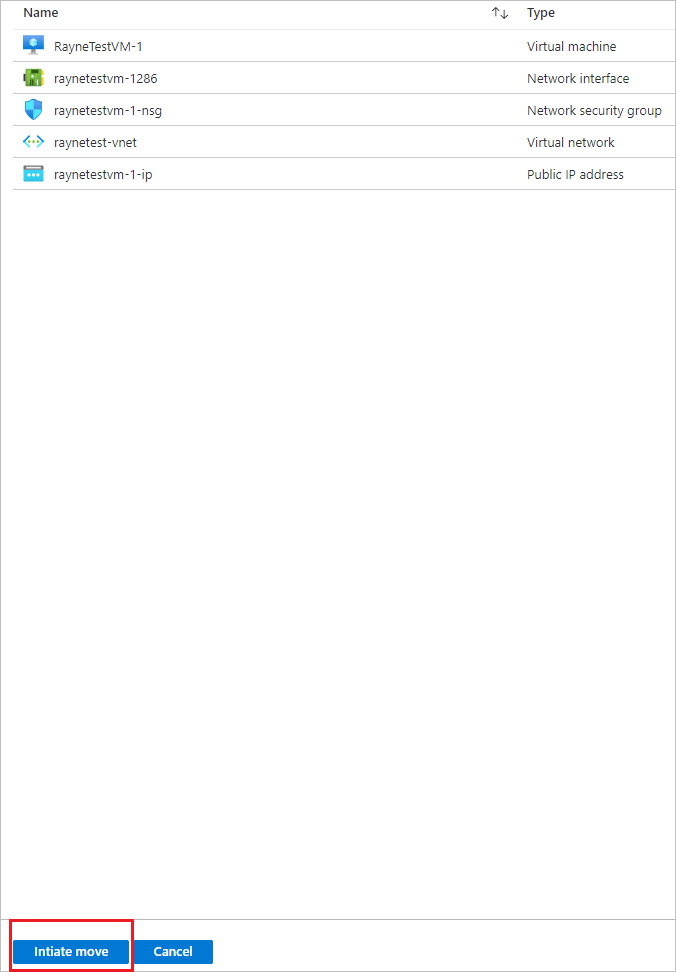
Acompanhe o progresso do movimento na barra de notificações.
Nota
- Para VMs, as VMs de réplica são criadas na região de destino. A VM de origem é desligada e ocorre algum tempo de inatividade (geralmente minutos).
- O Resource Mover recria outros recursos usando os modelos ARM que foram preparados. Normalmente, não há tempo de inatividade.
- Para balanceadores de carga, as regras NAT não são copiadas. Crie-os na região de destino depois de confirmar a mudança.
- Para endereços IP públicos, o rótulo do nome DNS não é copiado. Recrie o rótulo depois de confirmar a mudança.
- Depois de preparar os recursos, eles estão em um estado pendente de movimentação de confirmação.
Descartar ou comprometer?
Após o movimento inicial, você pode decidir se deseja confirmar o movimento ou descartá-lo.
- Descartar: você pode descartar uma movimentação se estiver testando e não quiser realmente mover o recurso de origem. Descartar a movimentação retorna o recurso a um estado de Iniciar movimento pendente.
- Commit: Commit conclui a mudança para a região de destino. Após a confirmação, um recurso de origem estará em um estado de Excluir fonte pendente e você poderá decidir se deseja excluí-lo.
Rejeitar a mudança
Você pode descartar a mudança da seguinte maneira:
- Em Entre regiões, selecione recursos com o estado Confirmar movimento pendente e selecione Descartar movimento.
- Em Descartar movimento, selecione Descartar.
- Acompanhe o progresso do movimento na barra de notificações.
- Quando as notificações mostrarem que a mudança foi bem-sucedida, selecione Atualizar.
Nota
Para VMs, depois de descartar recursos, elas estão em um estado Iniciar movimento pendente .
Confirme a mudança
Se você quiser concluir o processo de movimentação, confirme a mudança.
Em Entre regiões, selecione recursos com movimento de confirmação de estado pendente e selecione Confirmar movimentação.
Em Confirmar recursos, selecione Confirmar.
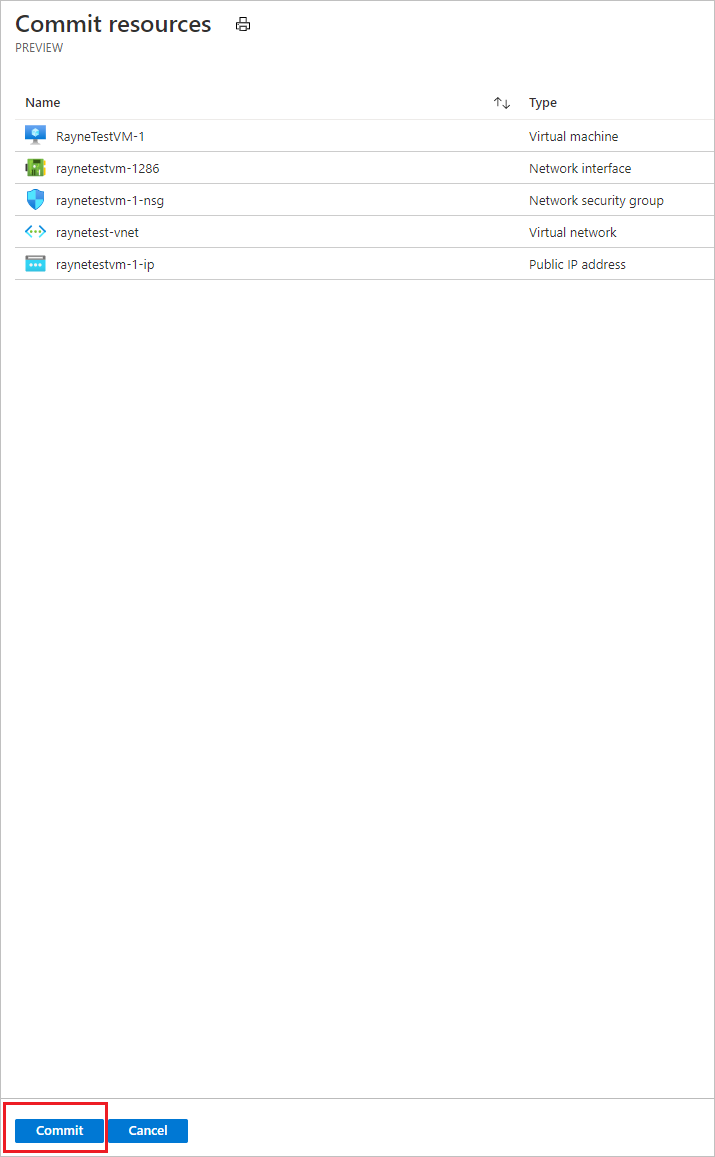
Acompanhe o progresso da confirmação na barra de notificações.
Nota
- Depois de confirmar a mudança, as VMs param de replicar. A VM de origem não é afetada pela confirmação.
- A confirmação não afeta os recursos de rede de origem.
- Depois de confirmar a mudança, os recursos ficam em um estado pendente de Excluir origem .
Definir configurações após a mudança
- Como os rótulos de nomes DNS não são copiados para endereços IP públicos, depois que a mudança for concluída, navegue até os recursos de destino e atualize o rótulo.
- Para balanceadores de carga internos, como as regras NAT não são copiadas, navegue até os recursos criados na região de destino e atualize as regras NAT.
- O serviço de mobilidade não é desinstalado automaticamente das VMs. Desinstale-o manualmente ou deixe-o se você planeja mover o servidor novamente.
Excluir recursos de origem após a confirmação
Após a mudança, você pode, opcionalmente, excluir recursos na região de origem.
- Em Entre Regiões, selecione o nome de cada recurso de origem que você deseja excluir.
- Na página de propriedades de cada recurso, selecione Excluir.
Excluir recursos adicionais criados para movimentação
Após a movimentação, você pode excluir manualmente a coleção de movimentação e os recursos de Recuperação de Site que foram criados.
- A coleção move está oculta por padrão. Para vê-lo, você precisa ativar recursos ocultos.
- O armazenamento em cache tem um bloqueio que deve ser excluído, antes de poder ser excluído.
Riscar o seguinte:
Localize os recursos no grupo
RegionMoveRG-<sourceregion>-<target-region>de recursos , na região de origem.Verifique se todas as VM e outros recursos de origem na coleção move foram movidos/excluídos. Isso garante que não haja recursos pendentes usando-os.
Exclua os recursos:
- O nome da coleção move é
movecollection-<sourceregion>-<target-region>. - O nome da conta de armazenamento em cache é
resmovecache<guid> - O nome do cofre é
ResourceMove-<sourceregion>-<target-region>-GUID.
- O nome da coleção move é
Conteúdos relacionados
- Orientação de realocação de serviços do Azure
- Cloud Adoption Framework - Realoque cargas de trabalho na nuvem
- Saiba mais sobre o processo de mudança com o Resource Mover.